So führen Sie einen WooCommerce Flash Sale durch (in 5 Schritten)
Veröffentlicht: 2020-08-18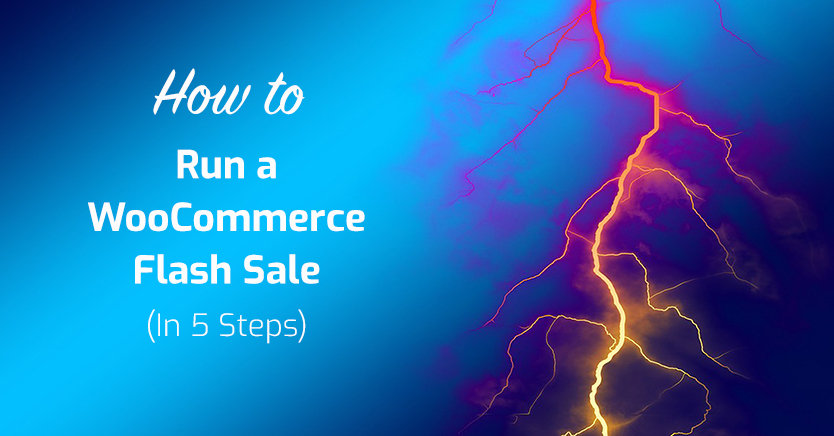
Die Führung eines E-Commerce-Geschäfts kann profitabel sein, aber es gibt einige ständige Herausforderungen, mit denen Sie sich auseinandersetzen müssen. Das kann das Gewinnen neuer Leads, das Erhalten von Wiederholungskäufen bei bestehenden Kunden oder einfach das Reduzieren überlagerter Produkte umfassen. Ein Flash-Verkauf kann bei all diesen Dingen helfen, wenn Sie wissen, wie man einen einrichtet und betreibt.
Es gibt ein paar Schritte, um einen erfolgreichen Flash-Verkauf durchzuführen, aber es ist nicht schwer. Wenn Sie ein WooCommerce-Benutzer sind, können Sie schnell eine effektive Werbeaktion einrichten. Dies kann Ihnen schnelles Geld bringen und neue Kunden in Ihr Geschäft locken.
In diesem Artikel besprechen wir, was ein WooCommerce-Flash-Verkauf ist, warum Sie einen durchführen sollten und wie Sie dies tun. Lass uns anfangen!
Verstehen, was ein WooCommerce Flash Sale ist (und warum Sie einen durchführen sollten)
Kunden lieben Schlussverkäufe, weil es reduzierte Preise für die gleichen Produkte bedeutet. Während es eine gute Idee sein kann, während der Feiertage Angebote zu machen, können Sie Ihre Kunden auch zu anderen Jahreszeiten damit überraschen.
Ein Blitzverkauf kann Ihnen helfen, den Umsatz zu steigern und überschüssige Lagerbestände zu beseitigen. Diese Art von Werbung hat normalerweise die folgenden Eigenschaften:
- Umspannt einen kurzen Zeitraum
- Bietet einen großen Rabatt
- Wird möglicherweise nicht im Voraus angekündigt
- Kann auf bestimmte Produkte beschränkt sein
Ein Blitzverkauf kann einige Stunden oder höchstens ein oder zwei Tage dauern. Im Wesentlichen handelt es sich um eine Aktion oder einen Rabatt, die für eine sehr kurze Zeit angeboten werden. Dies bietet Ihnen eine Möglichkeit, die Fear of Missing Out (FOMO) Ihrer Kunden zu nutzen und Impulskäufe zu fördern.
Wenn Sie WooCommerce nutzen, ist die Hälfte der Arbeit bereits erledigt. Mit dem Plugin können Sie ganz einfach verschiedene Arten von Verkäufen erstellen. Wir werden Ihnen in Kürze zeigen, wie das geht, aber zuerst müssen Sie wissen, wie Sie ein effektives Ereignis einrichten.
Tipps zum Erstellen eines erfolgreichen Flash-Verkaufs
Ein erfolgreicher Verkauf ist kein Zufall. Es bedarf einiger sorgfältiger Planung, um eine gut auszuführen. Indem Sie ein paar Best Practices befolgen, können Sie Ihren Flash-Verkauf auf dem richtigen Fuß beginnen:
- Kaufverhalten analysieren. Sie sollten berücksichtigen, wann Ihr Geschäft den meisten Verkehr hat, wann Ihre E-Mail-Öffnungsraten am höchsten sind und so weiter. Dies hilft Ihnen, den richtigen Zeitpunkt für einen Blitzverkauf zu bestimmen, der stark von Ihren Produkten und Zielkunden abhängen kann.
- Optimieren Sie Ihren Zielmarkt. Ihre Zielgruppe für den Verkauf hängt von Ihren Zielen ab. Wenn Sie beispielsweise neue Kunden gewinnen möchten, sollten Sie sich nicht darauf konzentrieren, bei Ihren bestehenden Kunden zu werben. Mit anderen Worten, Sie sollten sicherstellen, dass Ihr Flash-Verkauf ein sinnvoller Teil Ihrer gesamten Marketingstrategie ist.
- Wählen Sie die richtigen Produkte. Wenn Sie viele Produkte haben, müssen Sie sorgfältig ermitteln, welche für Ihren Blitzverkauf am besten geeignet sind. Dies können Artikel sein, die Sie aus Ihrem Inventar räumen müssen, Produkte, die sich nicht gut verkauft haben, oder saisonale Angebote.
Sie können viele andere Strategien finden, die Ihnen helfen, Ihren Flash-Verkauf zum Erfolg zu führen, aber diese Tipps sollten ausreichen, um Ihnen den Einstieg zu erleichtern.
So führen Sie einen WooCommerce Flash Sale durch (in 5 Schritten)
Jetzt, da Sie wissen, wie ein Flash-Verkauf nützlich sein kann, sowie einige Tipps, um ihn erfolgreich zu machen, fahren wir mit den Schritten fort, die zum Erstellen eines solchen erforderlich sind.
Um mitzumachen, müssen Sie sowohl das WooCommerce- als auch das Advanced Coupons-Plugin installiert und aktiviert haben. Lass uns zur Arbeit gehen!
Schritt 1: Fügen Sie ausgewählten Produkten ein Verkaufsabzeichen hinzu
Das erste, was Sie tun möchten, ist sicherzustellen, dass die zum Verkauf stehenden Produkte für die Kunden sichtbar und leicht zugänglich sind. Sie möchten nicht, dass sie verwirrt sind, welche Produkte rabattiert sind.
Dazu können Sie die Standardfunktion von WooCommerce verwenden, um ein Verkaufsabzeichen einzurichten. Sie müssen lediglich einen Verkaufspreis festlegen und den Deal planen.
Öffnen Sie zunächst ein Produkt, um es zu bearbeiten, und suchen Sie das Metafeld Produktdaten . Geben Sie dann einen reduzierten Preis in das Eingabefeld Verkaufspreis auf der Registerkarte Allgemein ein:
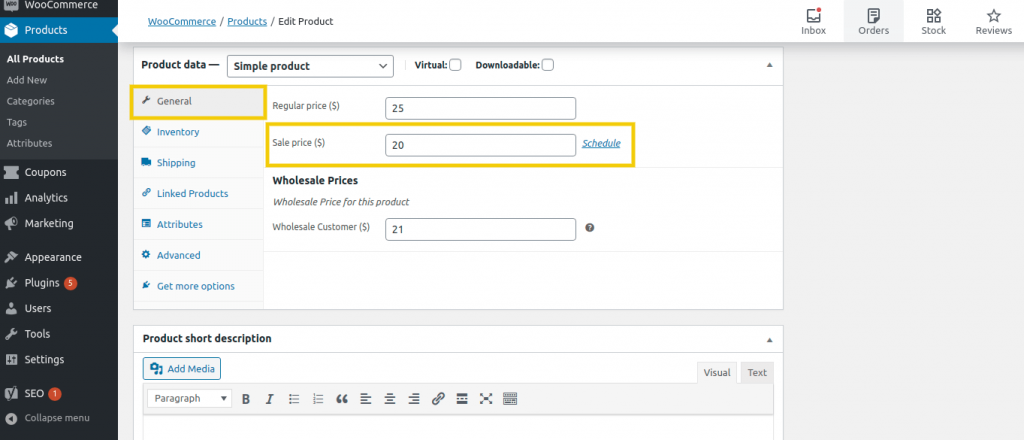
Klicken Sie als Nächstes direkt neben dem Eingabefeld Verkaufspreis auf Planen. Dort können Sie das Start- und Enddatum für Ihren Verkauf festlegen:
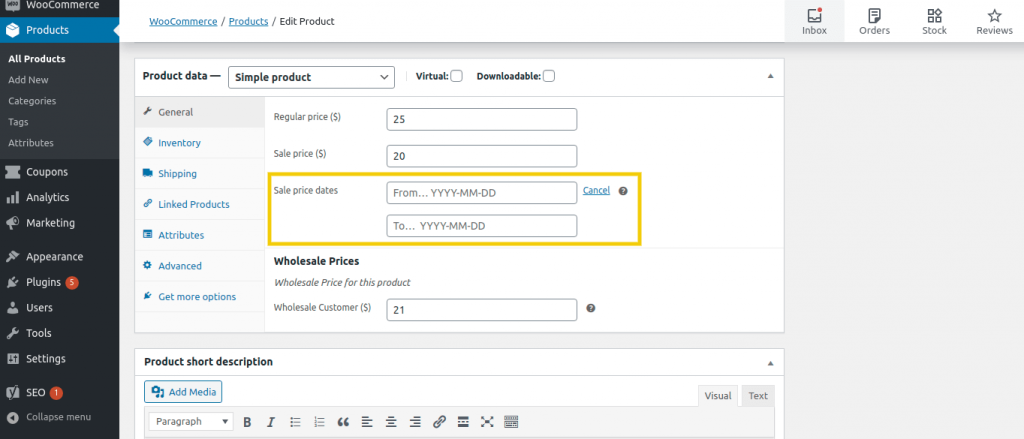
Nachdem Sie Ihre Änderungen gespeichert haben, können Sie das Produkt anzeigen. Sie werden feststellen, dass es jetzt ein Verkaufsabzeichen hat:
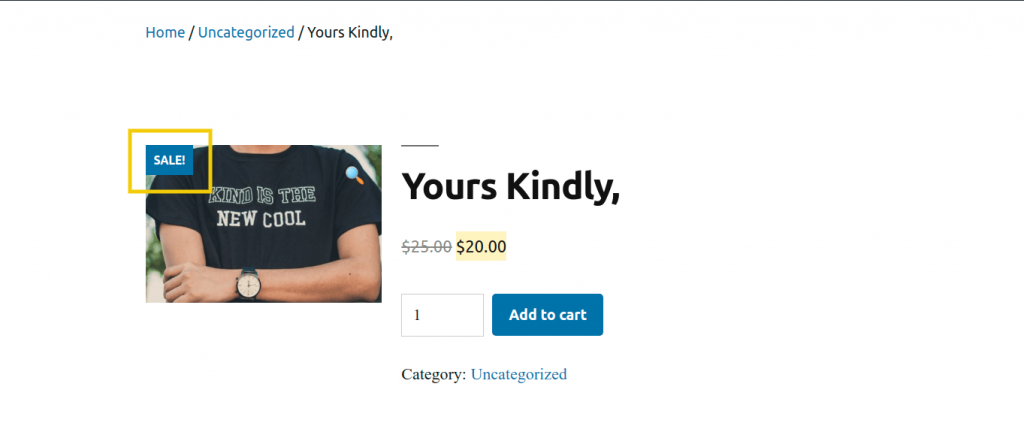
Natürlich können Sie das Aussehen Ihres Verkaufsabzeichens jederzeit anpassen, wenn Sie mit dem Standardstil nicht zufrieden sind.
Schritt 2: Erstellen Sie einen neuen Gutschein und legen Sie Ihren Rabatttyp fest
Als Nächstes möchten Sie mit dem Advanced Coupons-Plugin einen Gutschein erstellen. Navigieren Sie dazu zu WooCommerce > Gutscheine und klicken Sie auf die Schaltfläche Gutschein hinzufügen:
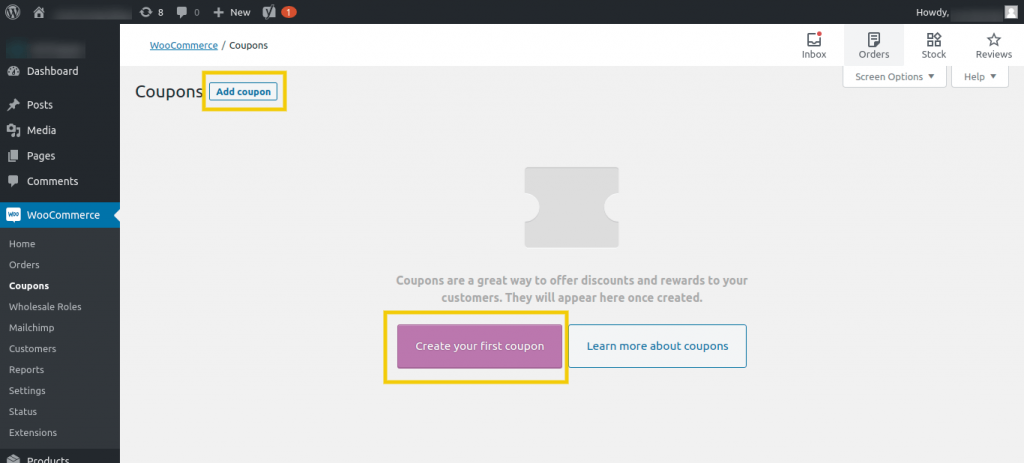
Geben Sie auf dem nächsten Bildschirm einen Namen und eine Beschreibung für Ihren Gutschein ein:
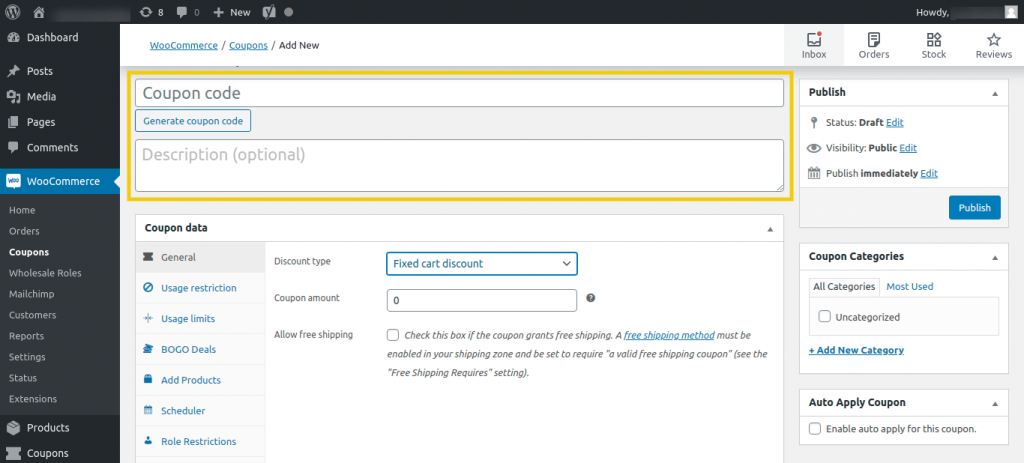
Unter Gutscheindaten > Allgemein können Sie einen Betrag eingeben und einen Rabatttyp aus drei verfügbaren Optionen auswählen – Prozentsatz , Fester Warenkorb und Festes Produkt :

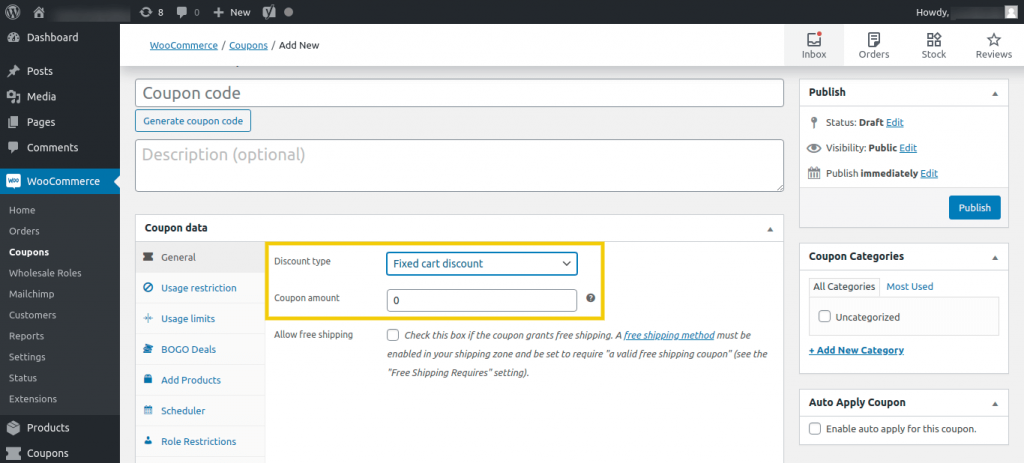
Feste Produktrabatte sind für Kunden geeignet, die nur einen Artikel kaufen, während prozentuale Rabatte am besten funktionieren, wenn Sie mengenbasierte Rabatte gewähren (z. B. wenn Sie vier kaufen, erhalten Sie 15 Prozent Rabatt).
Mal sehen, wie das in der Praxis aussehen könnte:
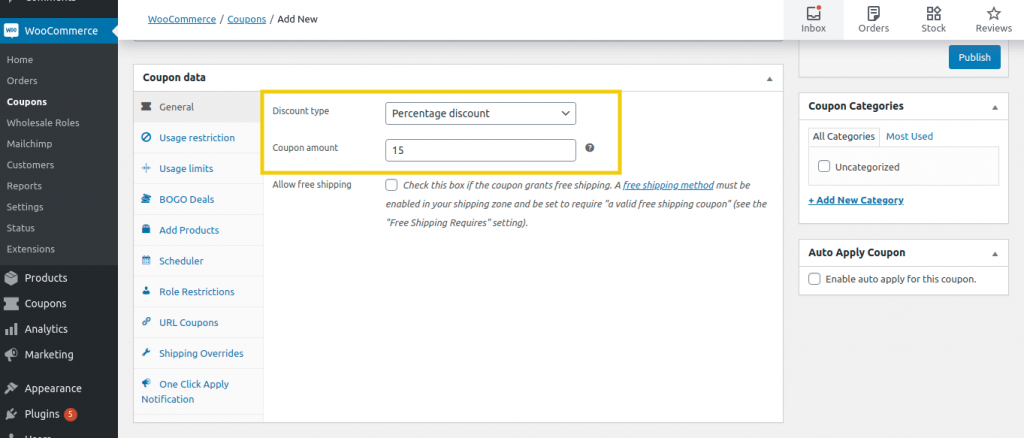
Sie können diese Rabatteinstellungen nach Belieben anpassen.
Abhängig von der Art des Rabatts, den Sie anbieten, müssen Sie möglicherweise einige Warenkorbbedingungen für Ihren Gutschein festlegen. Feste Produktrabatte, die für einmalige Käufe gelten, erfordern jedoch keine zusätzlichen Warenkorbbedingungen.
Schritt 3: Legen Sie Nutzungslimits für Ihren Deal fest
Als Nächstes sollten Sie erwägen, Nutzungsbeschränkungen für Ihren Coupon festzulegen. Dies kann ein Gefühl von Exklusivität und Dringlichkeit für Ihr Geschäft schaffen. Sie können den Gutschein beispielsweise so einstellen, dass er nur für die ersten zehn Personen verfügbar ist, die Ihr Geschäft an einem Tag besuchen.
Navigieren Sie dazu zu Gutscheindaten > Nutzungslimits :
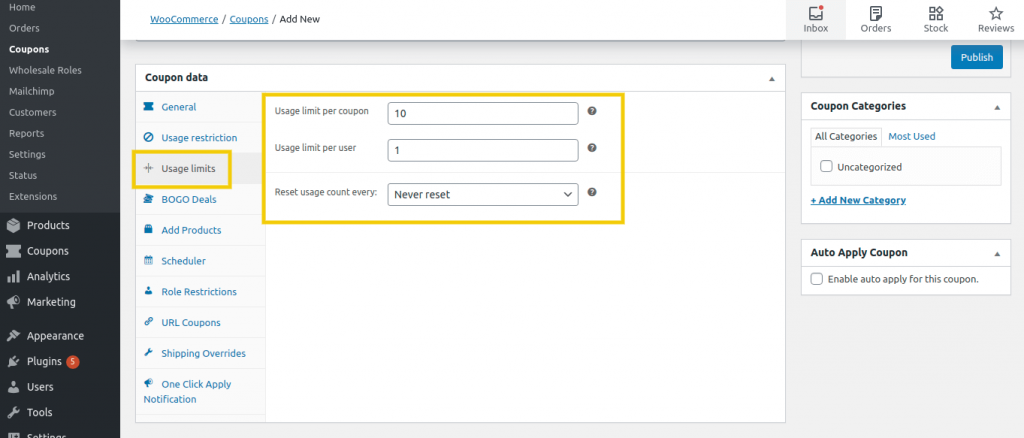
Unser obiges Beispiel legt fest, dass unser Gutschein nur von den ersten zehn Personen jeden Tag verwendet werden kann. Außerdem kann es von jedem einzelnen Kunden nur einmal verwendet werden. Mit dem Eingabefeld Nutzungszähler alle zurücksetzen können Sie weiter anpassen, wie oft Ihr Coupon verwendet werden kann.
Schritt 4: Aktivieren Sie die automatische Anwendung für Ihren Gutschein
Der nächste wichtige Schritt ist die automatische Anwendung Ihres Gutscheins. Dies ist besonders angemessen, wenn Ihr Rabatt fest ist und auf einmaligen Produktkäufen basiert. Es ermöglicht Ihren Kunden, den Bestellvorgang einfach abzuschließen, ohne nach Gutscheincodes suchen zu müssen.
Darüber hinaus können neue Besucher Ihrer Website sofort von dem Angebot profitieren, was dazu beitragen kann, Wiederholungskäufe zu fördern. Um die automatische Anwendung zu aktivieren, aktivieren Sie das Kontrollkästchen für „Automatische Anwendung für diesen Gutschein aktivieren“ in der rechten Seitenleiste:
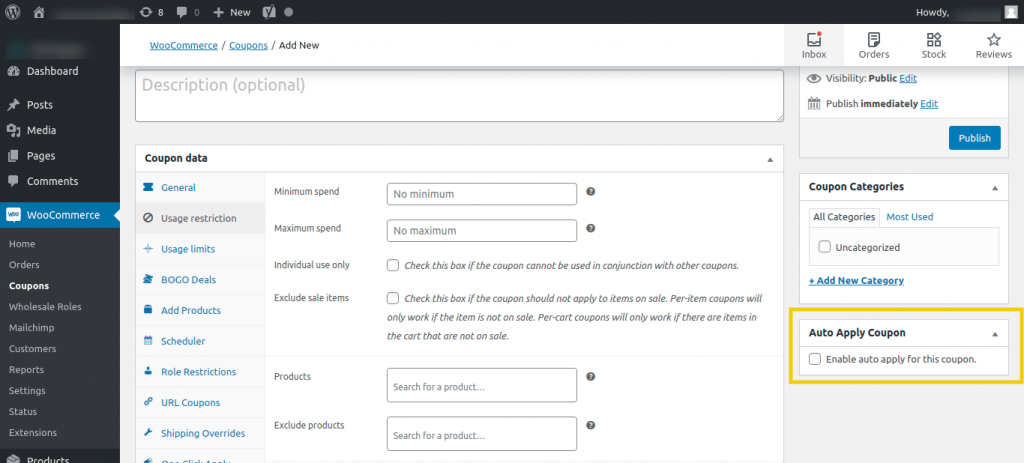
Es ist wichtig zu beachten, dass dies nicht funktioniert, wenn Nutzungsbeschränkungen vorhanden sind. Eine Alternative, wenn Sie Nutzungslimits für Ihr Geschäft festlegen möchten, ist die Funktion „Ein-Klick-Bewerben“. Wenn Sie diese Option aktivieren, wird qualifizierten Kunden eine Benachrichtigung angezeigt, die dann Ihren Gutschein einlösen können, indem sie auf die Nachricht klicken.
Dies bedeutet auch, dass Ihre Käufer im Gegensatz zur automatischen Anwendung wählen können, ob sie Ihren Coupon einlösen möchten oder nicht. Um diese Option zu aktivieren, navigieren Sie einfach zur Registerkarte One-Click-Apply-Benachrichtigung und aktivieren Sie das Kontrollkästchen für „One-Click-Apply aktivieren“.
Anschließend möchten Sie eine benutzerdefinierte Benachrichtigung sowie einen Schaltflächentext eingeben:
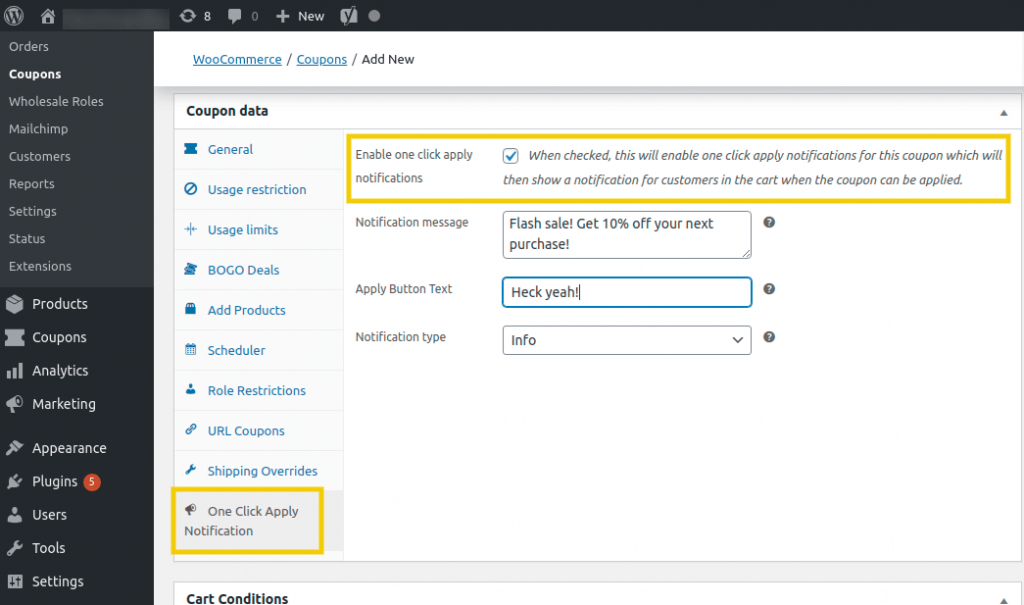
Dies erfordert von Ihrer Seite etwas mehr Aufwand als die automatische Anwendung des Gutscheins. Es ist jedoch wichtig, den Bestellvorgang für Ihre Kunden so problemlos wie möglich zu gestalten.
Schritt 5: Planen Sie Ihren Deal
Der letzte Schritt besteht darin, den Zeitraum zu planen, in dem Ihr Geschäft stattfinden wird. Auf diese Weise können Sie die Zeit begrenzen, in der Ihr Flash-Verkauf aktiv ist. Sie müssen Start- und Enddatum festlegen und sicherstellen, dass Ihr Deal automatisch deaktiviert wird, sobald letzteres erreicht ist.
Fahren Sie fort und navigieren Sie zu Gutscheindaten > Planer , um die relevanten Details zu konfigurieren. Sie können hier Start- und Enddaten auswählen und Fehlermeldungen anpassen:
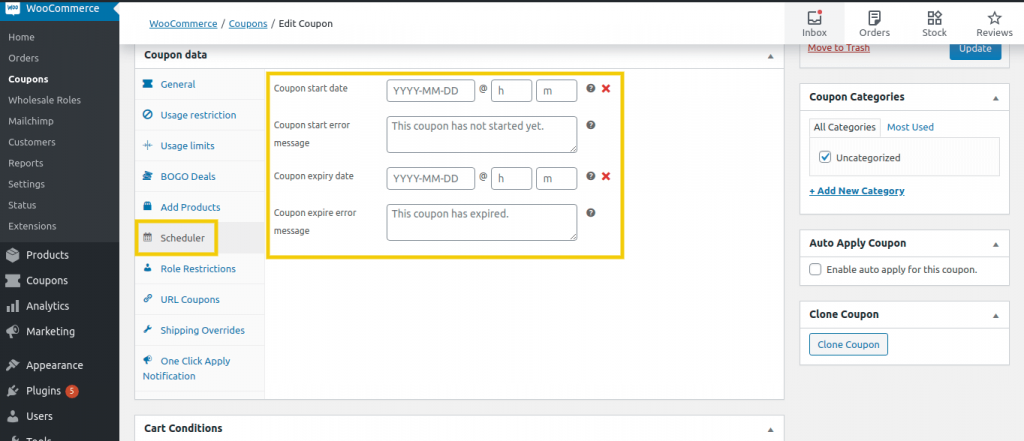
An diesem Punkt sind Sie bereit, Ihren Deal auszuführen. Alles, was übrig bleibt, ist, auf die Schaltfläche „ Veröffentlichen “ zu klicken und die Kunden darüber zu informieren, wann die Aktion wirksam wird.
Fazit
Die Durchführung eines Flash-Verkaufs für Ihr E-Commerce-Geschäft kann eine intelligente Möglichkeit sein, überfüllte Produkte zu reduzieren, Ihren Gewinn zu steigern und neue Kunden zu gewinnen. Einen erfolgreichen Verkauf zu planen und durchzuführen, kann jedoch einigen Aufwand erfordern.
In diesem Artikel haben wir die wichtigsten Schritte besprochen, die bei der Durchführung eines Flash-Verkaufs zu unternehmen sind. Sie beinhalten die Verwendung von WooCommerce und dem Advanced Coupons-Plugin, um:
- Fügen Sie ausgewählten Produkten ein Verkaufsabzeichen hinzu.
- Erstellen Sie einen neuen Gutschein und legen Sie Ihren Rabatttyp fest.
- Legen Sie Nutzungslimits für Ihren Deal fest.
- Aktivieren Sie die automatische Anwendung für Ihren Gutschein.
- Planen Sie Ihren Deal.
Haben Sie Fragen zur Durchführung eines WooCommerce-Flash-Verkaufs? Fragen Sie im Kommentarbereich unten nach!
